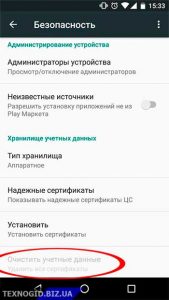Автор: Редакція / Оновлено: 13.02.2025
У гонитві за безпекою користувачі Андроїд-пристроїв встановлюють різний софт, а також використовують системні утиліти для встановлювання паролів на свої гаджети. Здавалося б, безпека зайвою не буває, але практика показує, що переважна більшість згодом стикаються з такими помилками, як «Заборонено адміністратором, політикою шифрування в Android». Фактично ці помилки означають, що користувач «щось» з області безпеки включив, а вимкнути не може. І далі ми розглянемо причини виникнення даних помилок, а також способи боротьби з ними.
Поняття політики адміністрування і шифрування
Про безпеку особистих даних на смартфоні або планшеті сьогодні не дбає, швидше за все, тільки той чоловік, у якого просто немає багатофункціонального пристрою. Іншими словами, практично у кожного юзера присутні на смартфоні дані, які б він хотів приховати від загальних очей.
Так от політика шифрування Андроїд відповідає саме за безпеку інформації. Фактично, при правильному оперуванні інструментами шифрування і адміністрування, ви зможете налагодити на своєму девайсі достатній рівень захисту, здатний захистити конфіденційну інформацію від посягань з боку недоброзичливців.
Всі налаштування, які відносяться до поняття адміністрування і шифрування знаходяться на пристрої в розділі «Безпека». Саме там ви можете змінити протоколи захисту, а також забезпечити себе належними умовами доступності до тих чи інших можливостей пристрою.
Причини помилки «Заборонено адміністратором, політикою шифрування або сховищем облікових даних»
Перед тим, як змінити політику шифрування в Андроїд, ви повинні змиритися з тим, що на вашому смартфоні або планшеті можуть виникнути проблеми з працездатністю. Процес шифрування передбачає обробку та кодування даних, які використовуються на смартфоні.
Все це впливає на робочий ресурс девайса, роблячи його більш повільним. Тобто, коли ви включили шифрування і при цьому вирішили використовувати гаджет «по максимуму» може з’явитися вищезгадана помилка. Найчастіше ж ця помилка з’являється при бажанні змінити, наприклад, графічний ключ на цифровий пароль.
Що значить система шифрування для захисту даних в пам’яті «Активна»
Заборонена адміністратором блокування екрану в Андроїд – це помилка, з якою можна змиритися і користуватися пристроєм далі без жодних дискомфортних відчуттів. У той же момент відключення шифрування, яке призвело до помилки, здатне вплинути на загальний показник безпеки.
Завдяки шифруванню всі ваші дані на пристрої повністю захищені від несанкціонованого доступу, а, отже, розробники Андроїд-пристроїв не рекомендують вимикати шифрування.
Збій у програмах Samsung Pay, Android Pay, Outlook

До появи помилки пов’язаної з адмініструванням і шифруванням даних може привести збій у будь-який з вищезазначених програм. Додатковий софт, який ви можете встановити через плей маркет безпосередньо, використовує складні сертифікати безпеки.
Будь-яка невідповідність вашого режиму використання з політикою, яка була передбачена розробниками Samsung Pay, Android Pay або Outlook, автоматично викликає резонанс і появу помилки. Тобто, після встановлення ви не зможете використовувати повний потенціал софта, поки не виконаєте відповідні маніпуляції в налаштуваннях безпеки.
Що робити при виникненні помилки адміністрування і шифрування
Якщо на екрані вашого смартфона з’явилося це злощасне повідомлення “заборонено адміністратором, політикою шифрування або сховищем облікових даних, не варто впадати в паніку”. З будь-якою помилкою можна впоратися, досить обзавестися специфічними знаннями та навичками.
Першим ділом ви, звичайно ж, можете очистити облікові дані.
Дана дія не привнесе в роботу пристрою особливо глобальних змін, але в той же момент дозволить позбутися від отписів і налаштувань, залишених вами. Досить часто користувачам, які зіткнулися з помилкою адміністрування і шифрування, достатньо даних дій для того, щоб повернути політику безпеки до стоковим показниками.
У тому ж разі, якщо ця дія не принесло бажаних результатів, спробуйте видалити всі сертифікати в Андроїд. Зробити це досить просто, оскільки вони не захищені від видалення. При цьому після видалення бажано перезавантажити пристрій, щоб він міг знову залити сертифікати.
Видалення облікових даних
Зіткнувшись з такою проблемою, як заборонено адміністратором вимкнути ключ на Андроїд 5, і вирішивши почистити свой обліковий запис, ви повинні виконати ряд певних дій. Процедура видалення не займає великої кількості часу, якщо ви все робите за інструкцією. Отже:
- Перейдіть в налаштування смартфона.
- Знайдіть розділ «Безпека» і зайдіть до нього.
- У представленому каталозі знайдіть «Сховище облікових даних».
- Натиснувши один раз по розділу, перед вами випаде меню з графою «Усунути облікові дані».
Після цієї маніпуляції всі налаштування адміністрування повинні будуть скидатися, і ви зможете знову користуватися своїм пристроєм.
Вилучення сертифікатів в Андроїд
У вас не виходить прибрати пароль з Андроїда пише заборонено адміністратором навіть після видалення облікових даних? Спробуйте деінсталювати сертифікати. Зробити це навіть простіше, ніж видалить обліковий запис:
- Ви відправляєтеся в розділ «Безпека».
- Знаходите пункт меню «Очистити облікові дані» та натискаєте по ньому один раз і погоджуєтесь з очищенням.
Дана дія видаляє всі сертифікати, крім системних. На загальну роботу смартфона або планшета видалення сторонніх сертифікатів особливо не вплине, так як необхідні дані знову завантажуться з сервера розробників після перезавантаження системи, але вже без помилок.
Відключення додатків, які використовують права адміністратора
Якщо для шифрування свого пристрою ви використовували додатковий софт, то він також може стати причиною виникнення помилки. Кращим варіантом повернення нормальних умов експлуатації гаджета буде деінсталяція даного додатка.
Все ж якщо це не входить у ваші цілі. Спробуйте його просто відключити на час і подивитися на результат. Зробити це можна за допомогою стандартних інструментів системи Андроїд:
- Перейдіть в налаштування девайса.
- Знайдіть у переліку каталог «Додатки» і тапніте по ньому.
- Перед вами відкриється перелік встановленого на пристрій софта, в якому ви повинні будете знайти тий самий сторонній додаток для забезпечення шифрування. Як тільки ви його знайдете, тапніте по ньому і відкритих налаштуваннях виберете «Зупинити».
- Після перейдіть в налаштування безпеки і подивіться, чи відбулися які-небудь зміни і не випадає знову помилка, пов’язана з шифруванням і адмініструванням.
Слід зазначити, що розробники не рекомендують використовувати сторонні програми для блокування та шифрування даних на пристроях Андроїд. Всі маніпуляції, пов’язані з безпекою гаджетів можна виконати за допомогою стандартних вбудованих утиліт.
Скидання до заводських налаштувань
Часом не один з наведених способів не допомагає повернути гаджет до звичних налаштувань і тоді користувачеві доводиться здійснити скидання налаштувань на Андроїд до заводських. Зробити це можна кількома способами, але найбільш простим з них є скидання допомогою передбачених операційною системою налаштувань.
Для так званого «обнулення» гаджета вам знадобиться перейти в налаштування пристрою, знайти розділ меню «Відновлення та скидання» і вибрати в ньому пункт «Скидання». Дана процедура зітре всі файли і поверне ваш гаджет до початкового вигляду.
Перед здійсненням даної процедури скопіюйте всі важливі файли в окрему папку на персональному комп’ютері або зовнішньої карті пам’яті, щоб уберегти їх від видалення.